[Organisieren und teilen] 10 Sätze magischer und praktischer Excel-Tastenkombinationen, die sogar von Meistern verwendet werden!
- 青灯夜游nach vorne
- 2023-01-29 17:57:122170Durchsuche
Jeder Excel-Benutzer träumt davon, ein Meister zu werden. Er hofft, dass Excel reibungslos funktioniert und alle Datenarbeiten schnell erledigt werden können. Wie wird man ein großer Gott? Oder wie kommt man dem großen Gott nahe? Beginnen wir mit den Tastenkombinationen, die allen Meistern gefallen. Mit diesen Tastenkombinationen können Sie die Effizienz Ihrer täglichen Arbeit um mindestens 80 % steigern. Im folgenden Artikel stellen wir Ihnen verschiedene Tastenkombinationen für Excel vor, die auch von großartigen Experten verwendet werden. Lernen Sie, sie zu nutzen, um Ihre Arbeitseffizienz schnell zu verbessern und nie wieder Überstunden zu machen!
![[Organisieren und teilen] 10 Sätze magischer und praktischer Excel-Tastenkombinationen, die sogar von Meistern verwendet werden!](https://img.php.cn/upload/article/000/000/024/63d6418b0e753538.jpg)
Zi Xijun ist seit Jahrzehnten auf der Welt und ihm wird immer eine Frage gestellt: Wie lange dauert es, Excel-Kenntnisse zu verbessern? Ein halbes Jahr? Ein Jahr? Fünf Jahre?
Heute bringt Ihnen der Herr des Selbststudiums (sorry, vorbei, vorgestellt) die „Schnellmethode“ bei, mit der die Excel-Kenntnisse jedes Einzelnen in nur 10 Minuten einen qualitativen Sprung machen können.
Diese schnelle Methode heißt üben – üben – schnell – Tastenkombination – Taste!
Abweisend?
Vielleicht wird Sie der erste Satz Tastenkombinationen überraschen!
Die erste Gruppe: Schütteln, sodass nur ein Fenster übrig bleibt
Empfehlungsindex: ★★★★☆
Halten Sie die Maus auf dem Fenster, das Sie anzeigen möchten, schütteln Sie, und nur das Fenster, auf das Sie drücken, wird angezeigt Computer-Desktop, andere werden automatisch minimiert. Nochmals schütteln und schon sind die Freunde wieder da. Diese Methode ist nicht speziell auf Excel-Software ausgerichtet, solange es sich um ein Windows-System handelt, kann sie verwendet werden.
![[Organisieren und teilen] 10 Sätze magischer und praktischer Excel-Tastenkombinationen, die sogar von Meistern verwendet werden!](https://img.php.cn/upload/article/000/000/024/e98647845f9ef8402350d6b7352350b5-0.gif)
Das Folgende schockiert (Donner-)Menschen weiterhin.
Zweite Gruppe: Routinevorgänge, die Sie kennen müssen
Empfehlungsindex: ★★★★★
Strg+A Alles auswählenCtrl+A 全选
Ctrl+Z 撤销
Ctrl+X 剪切
Ctrl+C 复制
Ctrl+V 粘贴
Ctrl+B 加粗
Ctrl+S 保存
哇,这也算大神级快捷键?好平常哟!有伙伴抗议:

真算,大神也最常用这些键,虽然它们平常。
第三组:F2和F4,得力助手
推荐指数:★★★★★
F2键 快速进入单元格,处于编辑状态,相当于双击左键的效果。这个快捷键算是自习君私藏技巧。
F4键 重复上一个动作,或者,切换单元格地址的相对引用、绝对引用和混合引用。
重复上一个动作最牛逼,简直是神一样的操作。譬如如要对部分单元格“字体加大+加粗+红色”设置,我们可以使用这个技巧。
![[Organisieren und teilen] 10 Sätze magischer und praktischer Excel-Tastenkombinationen, die sogar von Meistern verwendet werden!](https://img.php.cn/upload/article/000/000/024/8b1f0af45ee65603ec713b5a4758849b-2.gif)
第四组:双击左键,三大妙用
推荐指数:★★★★★
妙用1:双击行列边缘,得到最适合的行宽或列宽。当单元格中文字显示不完整或者有间空有效。
妙用2:双击单元格右下角,自动向下填充。
妙用3:双击单元格边框(上下左右 皆可),直接跳到当前表格区相应的最远单元格。
![[Organisieren und teilen] 10 Sätze magischer und praktischer Excel-Tastenkombinationen, die sogar von Meistern verwendet werden!](https://img.php.cn/upload/article/000/000/024/2cb87d72245163be08616973dccfbdae-3.png)
![[Organisieren und teilen] 10 Sätze magischer und praktischer Excel-Tastenkombinationen, die sogar von Meistern verwendet werden!](https://img.php.cn/upload/article/000/000/024/6a30bee7c1b7738927b1af38a8c64c35-4.gif)
第五组:快速求和
推荐指数:★★★★★
Alt+= 快速求和
![[Organisieren und teilen] 10 Sätze magischer und praktischer Excel-Tastenkombinationen, die sogar von Meistern verwendet werden!](https://img.php.cn/upload/article/000/000/024/233e553c25676c338ff9467e18dd4cd6-5.png)
下面的动图展示的就是利用Alt+=快捷键与第6组的快速跳转单元格快捷键联手上演的“快活”——2秒钟完成6000行数据求和:
![[Organisieren und teilen] 10 Sätze magischer und praktischer Excel-Tastenkombinationen, die sogar von Meistern verwendet werden!](https://img.php.cn/upload/article/000/000/024/233e553c25676c338ff9467e18dd4cd6-6.gif)
第六组:快速跳转/选择单元格
推荐指数:★★★★★
Ctrl+箭头 快速移动到数据箭头方向区域的边缘。此处箭头指的是键盘上的四个方向键→↓←↑中的任何一个。
Ctrl+Shift+箭头 快速选中前单元格到箭头方向边缘的区域。
Ctrl+Home 移动到工作表的最左上角,一般是单元格A1。
Ctrl+ Shift+Home 快速选中当前单元格到工作表最左上角的所有单元格。
Ctrl+End 移动到工作表的最右下角。
Ctrl+Shift+End
Strg+Z Rückgängigmachen
Strg+X Ausschneiden🎜🎜Strg+C Kopieren🎜🎜Strg+V Einfügen🎜🎜Strg+B Fett🎜🎜<code>Strg+S Speichern🎜🎜Wow, ist das eine Tastenkombination auf Master-Ebene? Also normal! Ein Partner protestierte: 🎜🎜 🎜🎜Es stimmt, selbst Meister verwenden diese Tasten am häufigsten, auch wenn sie häufig vorkommen. 🎜🎜🎜Die dritte Gruppe: F2 und F4, rechte Assistenten🎜🎜🎜Empfehlungsindex: ★★★★★🎜🎜
🎜🎜Es stimmt, selbst Meister verwenden diese Tasten am häufigsten, auch wenn sie häufig vorkommen. 🎜🎜🎜Die dritte Gruppe: F2 und F4, rechte Assistenten🎜🎜🎜Empfehlungsindex: ★★★★★🎜🎜F2-Taste Geben Sie im Bearbeitungszustand schnell die Zelle ein, was dem Doppelten entspricht -Klicken Sie auf die linke Schaltfläche Effekt. Diese Tastenkombination gilt als geheimes Geheimnis des Selbststudiums. 🎜🎜F4-Taste Wiederholen Sie die vorherige Aktion oder wechseln Sie die relative Referenz, absolute Referenz und gemischte Referenz der Zellenadresse. 🎜🎜Das Wiederholen der vorherigen Aktion ist das Großartigste, es ist einfach eine göttliche Operation. Wenn Sie beispielsweise für einige Zellen „Schriftgröße größer + fett + rot“ festlegen möchten, können wir diese Technik verwenden. 🎜🎜![[Organisieren und teilen] 10 Sätze magischer und praktischer Excel-Tastenkombinationen, die sogar von Meistern verwendet werden!](https://img.php.cn/upload/article/000/000/024/8b1f0af45ee65603ec713b5a4758849b-2.gif) 🎜🎜🎜🎜Gruppe 4: Doppelklicken linke Taste, drei wunderbare Verwendungsmöglichkeiten🎜🎜🎜Empfehlungsindex: ★★★★★🎜🎜Wunderbare Verwendung 1: Doppelklicken Sie auf den Rand der Zeile oder Spalte, um die am besten geeignete Zeilen- oder Spaltenbreite zu erhalten. Dies ist gültig, wenn der Text in der Zelle unvollständig ist oder Platz vorhanden ist. 🎜🎜Wunderbare Verwendung 2: Doppelklicken Sie auf die untere rechte Ecke der Zelle, um sie automatisch nach unten zu füllen. 🎜🎜Magie 3: Doppelklicken Sie auf den Zellrand (entweder nach oben, unten, links oder rechts), um direkt zur entsprechenden am weitesten entfernten Zelle im aktuellen Tabellenbereich zu springen. 🎜🎜
🎜🎜🎜🎜Gruppe 4: Doppelklicken linke Taste, drei wunderbare Verwendungsmöglichkeiten🎜🎜🎜Empfehlungsindex: ★★★★★🎜🎜Wunderbare Verwendung 1: Doppelklicken Sie auf den Rand der Zeile oder Spalte, um die am besten geeignete Zeilen- oder Spaltenbreite zu erhalten. Dies ist gültig, wenn der Text in der Zelle unvollständig ist oder Platz vorhanden ist. 🎜🎜Wunderbare Verwendung 2: Doppelklicken Sie auf die untere rechte Ecke der Zelle, um sie automatisch nach unten zu füllen. 🎜🎜Magie 3: Doppelklicken Sie auf den Zellrand (entweder nach oben, unten, links oder rechts), um direkt zur entsprechenden am weitesten entfernten Zelle im aktuellen Tabellenbereich zu springen. 🎜🎜![[Organisieren und teilen] 10 Sätze magischer und praktischer Excel-Tastenkombinationen, die sogar von Meistern verwendet werden!](https://img.php.cn/upload/article/000/000/024/2cb87d72245163be08616973dccfbdae-3.png) 🎜🎜🎜
🎜🎜🎜![[Organisieren und teilen] 10 Sätze magischer und praktischer Excel-Tastenkombinationen, die sogar von Meistern verwendet werden!](https://img.php.cn/upload/article/000/000/024/6a30bee7c1b7738927b1af38a8c64c35-4.gif) 🎜🎜🎜🎜Gruppe 5: Schnellsumme 🎜🎜🎜 Empfohlener Index : ★★★★★🎜🎜
🎜🎜🎜🎜Gruppe 5: Schnellsumme 🎜🎜🎜 Empfohlener Index : ★★★★★🎜🎜Alt+= Schnellsumme 🎜🎜![[Organisieren und teilen] 10 Sätze magischer und praktischer Excel-Tastenkombinationen, die sogar von Meistern verwendet werden!](https://img.php.cn/upload/article/000/000/024/e8204402185e466d01fe8c02bbae2918-7.png) 🎜🎜🎜Die Animation unten zeigt, wie man die Tastenkombinationen
🎜🎜🎜Die Animation unten zeigt, wie man die Tastenkombinationen Alt+= und die 6. Gruppe von Schnelltasten verwendet " Wird mit den Tastenkombinationen für Sprungzellen ausgeführt und vervollständigt die Summe von 6.000 Datenzeilen in 2 Sekunden: 🎜🎜![[Organisieren und teilen] 10 Sätze magischer und praktischer Excel-Tastenkombinationen, die sogar von Meistern verwendet werden!](https://img.php.cn/upload/article/000/000/024/e8204402185e466d01fe8c02bbae2918-7.png) 🎜🎜🎜Gruppe 6: Zellen schnell springen/auswählen🎜🎜🎜Empfehlungsindex: ★★★★★🎜🎜
🎜🎜🎜Gruppe 6: Zellen schnell springen/auswählen🎜🎜🎜Empfehlungsindex: ★★★★★🎜🎜Strg+Pfeil schnell bewegt sich in Richtung des Datenpfeils an den Rand des Bereichs. Der Pfeil bezieht sich hier auf eine der vier Pfeiltasten →↓←Corporate auf der Tastatur. 🎜🎜Strg+Umschalt+Pfeil Wählen Sie schnell den Bereich von der vorderen Zelle bis zum Rand in Pfeilrichtung aus. 🎜🎜Strg+Pos1 Gehen Sie zur oberen linken Ecke des Arbeitsblatts, normalerweise Zelle A1. 🎜🎜Strg+Umschalt+Pos1 Markieren Sie schnell alle Zellen von der aktuellen Zelle bis zur oberen linken Ecke des Arbeitsblatts. 🎜🎜Strg+Ende bewegt sich in die untere rechte Ecke des Arbeitsblatts. 🎜🎜Strg+Umschalt+Ende Markieren Sie schnell alle Zellen von der aktuellen Zelle bis zur äußersten rechten Ecke des Arbeitsblatts. 🎜🎜Die oben genannten Tastenkombinationen scheinen schwierig zu bedienen zu sein, sie folgen jedoch bestimmten Regeln. 🎜Strg+Pfeil oder Pos1, Ende werden hauptsächlich zum Auswählen von Zellen verwendet. Ctrl+箭头或者Home、End,主要是用于选中单元格。
如果再按住Shift,将选中两个单元格之间的所有内容。
第七组:查找替换,高效操作
推荐指数:★★★★☆
Ctrl+F 查找
Ctrl+H 替换
第八组:单元格内换行,必须要会
推荐指数:★★★★★
Alt+Enter 单元格内换行
![[Organisieren und teilen] 10 Sätze magischer und praktischer Excel-Tastenkombinationen, die sogar von Meistern verwendet werden!](https://img.php.cn/upload/article/000/000/024/e8204402185e466d01fe8c02bbae2918-7.png)
Excel初学者,最常遇到的困难之一就是无法在单元格内换行输入,这个操作不像复制粘贴、查找替换可以直接用鼠标操作,不会这个快捷键,有些操作无法完成呀。
第九组:快速输入当前时间
推荐指数:★★★☆☆
Ctrl+; 快速输入当前日期 )
Ctrl+Shift+; 快速输入当前时间
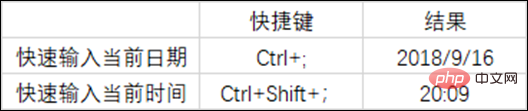
其实,这波操作很6,也很实用,关键是知道的人还不是很多。
第十组:设置属性
推荐指数:★★★☆☆
Ctrl+1
Shift erneut gedrückt halten, wird alles zwischen den beiden Zellen ausgewählt.
Gruppe 7: Suchen und Ersetzen, effizienter Betrieb
Empfehlungsindex: ★★★★☆Strg+F Suchen
Strg+H Ersetzen
Gruppe 8: Zeilenumbrüche in Zellen, muss bekannt sein
![[Organisieren und teilen] 10 Sätze magischer und praktischer Excel-Tastenkombinationen, die sogar von Meistern verwendet werden!](https://img.php.cn/upload/article/000/000/024/68a7d3c67e8007703bc1b1df6b1329da-9.png) Empfehlungsindex: ★★★★★
Empfehlungsindex: ★★★★★![[Organisieren und teilen] 10 Sätze magischer und praktischer Excel-Tastenkombinationen, die sogar von Meistern verwendet werden!](https://img.php.cn/upload/article/000/000/024/68a7d3c67e8007703bc1b1df6b1329da-10.png)
Alt+ Geben Sie einen Zeilenumbruch innerhalb der Zelle ein "192"/>Eine der häufigsten Schwierigkeiten, auf die Excel-Anfänger stoßen, besteht darin, dass sie keine neuen Zeilen in Zellen eingeben können. Dieser Vorgang ähnelt dem Kopieren, Einfügen sowie Suchen und Ersetzen, das direkt mit der Maus ausgeführt werden kann. Wenn Sie diese Tastenkombination nicht kennen, können einige Vorgänge nicht abgeschlossen werden.
Gruppe 9: Geben Sie schnell die aktuelle Uhrzeit ein
Empfehlungsindex: ★★★☆☆Strg+; Geben Sie schnell das aktuelle Datum ein)
Strg+Umschalt+; Geben Sie schnell die aktuelle Uhrzeit ein🎜🎜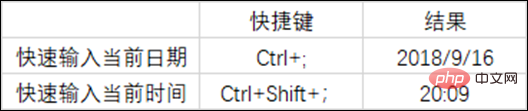 🎜🎜Tatsächlich ist diese Welle von Operationen sehr einfach und praktisch. Der Schlüssel ist, dass nicht viele Leute weiß davon. 🎜
🎜🎜Tatsächlich ist diese Welle von Operationen sehr einfach und praktisch. Der Schlüssel ist, dass nicht viele Leute weiß davon. 🎜Gruppe 10: Attribute festlegen
🎜Empfehlungsindex: ★★★☆☆🎜🎜Strg+1 Attribute festlegen🎜🎜Über den Einstellungsvorgang, Wenn Sie es nicht in der Menüleiste finden, können Sie es durch Drücken dieser Tastenkombination aufrufen. Ist das nicht sehr praktisch? 🎜🎜Zum Beispiel: Wählen Sie eine beliebige Zelle aus und drücken Sie die Tastenkombination „Strg+1“, was einem Rechtsklick auf die Zelle und der Auswahl von „Zellen formatieren“ entspricht. 🎜🎜 Wählen Sie das Säulendiagramm aus und drücken Sie die Tastenkombination „Strg+1“. Dies entspricht der Auswahl des Säulendiagramms, einem Rechtsklick und der Auswahl von „Achse formatieren“. 🎜🎜🎜🎜🎜🎜Wie wäre es damit? Die vom Selbstlerner eingeführten Tastenkombinationen haben Sie nicht enttäuscht, oder? Die Auswahl dieser 10 Tastenkombinationen richtet sich nach der Häufigkeit der Nutzung und dem Grad der Unterstützung bei der täglichen Arbeit. Obwohl es im Internet viele Artikel gibt, in denen Excel-Tastenkombinationen vorgestellt werden, werden in den meisten davon ungeachtet ihrer Priorität viele davon aufgeführt und sind nicht gezielt. Einige Vorgänge, denen wir nur einmal in einem Jahrhundert begegnen, sind tatsächlich „Tastenkombinationen“. 🎜🎜Eine Nachricht an alle meine Freunde: Die Tastenkombination sollte erstens praktisch, zweitens cool und zuverlässig beim Flirten mit Mädchen sein. 🎜🎜Verwandte Lernempfehlungen: 🎜Excel-Tutorial🎜🎜Das obige ist der detaillierte Inhalt von[Organisieren und teilen] 10 Sätze magischer und praktischer Excel-Tastenkombinationen, die sogar von Meistern verwendet werden!. Für weitere Informationen folgen Sie bitte anderen verwandten Artikeln auf der PHP chinesischen Website!
In Verbindung stehende Artikel
Mehr sehen- So exportieren Sie schnell Excel-Rückgabewerte in Laravel8!
- Praktischer Austausch von Excel-Kenntnissen: 5 Tastenkombinationen zur Verbesserung der Arbeitseffizienz
- Supereinfaches Tutorial zum Erlernen dynamischer Diagramme mit Excel-Diagrammen (Erste Schritte)
- Excel-Funktionslern-Suchfunktion, Multi-Condition-Matching-Suchanwendung
- Lernen von Excel-Funktionen: Mehrere Funktionen, die Sie für den Finanzabgleich kennen müssen (Teilen)
- Excel-Fallfreigabe: Erstellen Sie ein Diagramm mit positiven und negativen Zahlen (automatische Identifizierung positiver und negativer Zahlen)
- Praktischer Austausch von Excel-Kenntnissen: Beispiele für die Verwendung von Tastenkombinationen [Strg+E]

